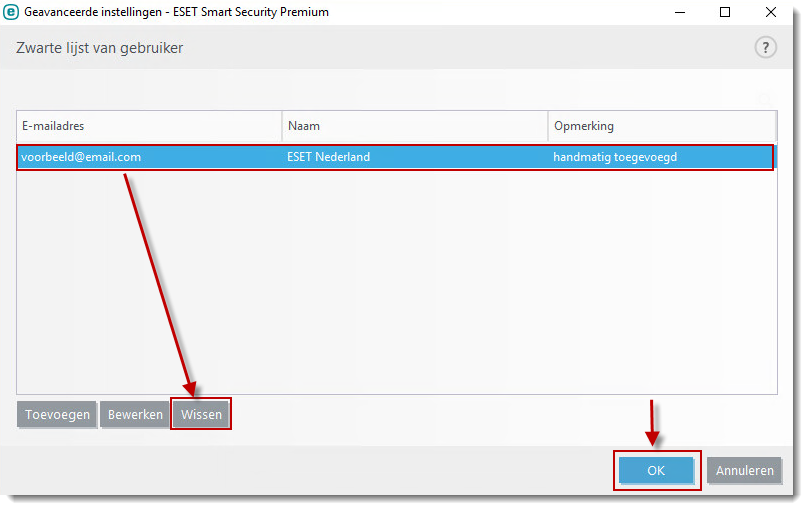Probleem
Dit artikel is van toepassing op de volgende producten:
- ESET Internet Security
- ESET Smart Security Premium
Details
De Zwarte lijst is een lijst van specifieke e-mail adressen en domeinen welke worden geassocieerd met spam. Aan de hand van uw instellingen worden berichten van deze e-mail adressen worden automatisch doorgezet naar de spam map.
Nieuwe adressen om te blokkeren verschijnen elke dag, dit kan ervoor zorgen dat het moeilijk is om een Zwarte lijst goed bij te houden. Om meer efficiënt spam te filteren kunt u de Zwarte lijst te combineren met een Witte lijst. Een Witte lijst is een lijst met e-mail adressen en domeinen van welke u heeft aangegeven dat dit legitieme e-mail contacten. Berichten van deze contact worden niet automatisch geblokeerd en zullen succesvol in uw inbox worden bezorgd.
Oplossing
Voeg een e-mail adres toe aan de zwarte lijst
Open uw Windows ESET product. Hoe open ik mijn ESET product?
- Klik op Instellingen → Internetbeveiliging.
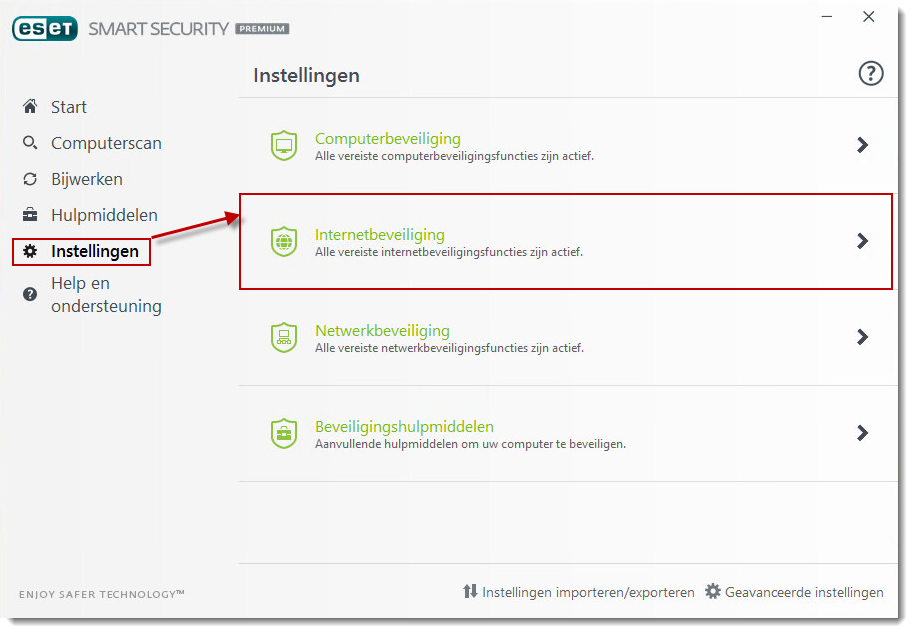
Figuur 1-1
Klik op de afbeelding om deze te vergroten
- Klik op het tandwiel icoon achter Antispambeveiliging en selecteer Zwarte lijst van gebruiker.
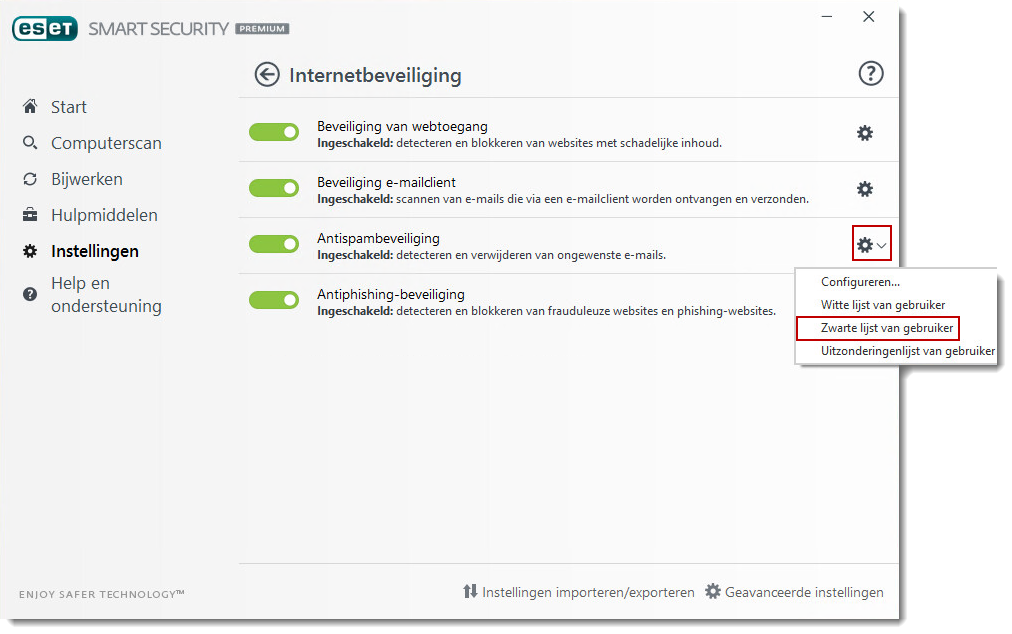
Figuur 1-2
Klik op de afbeelding om deze te vergroten
Klik op Toevoegen. Geef het e-mailadres wat u wilt toevoegen in in het E-mailadres veld. Geef de bedrijfsnaam of de naam van de persoon die het betreft in het Naam veld.
- Klik tweemaal op OK om beide schermen te sluiten zodra u klaar bent.
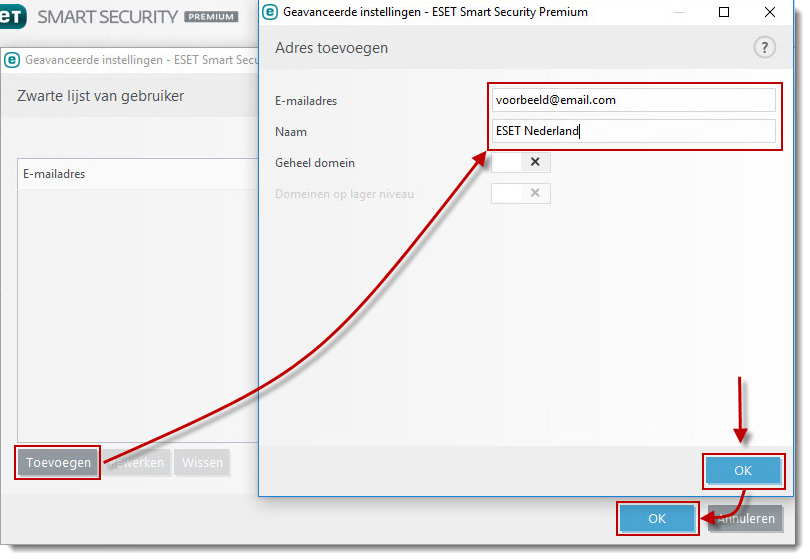
Figuur 1-3
Klik op de afbeelding om deze te vergroten
Pas een Zwarte lijst ingave aan
Open uw Windows ESET product. Hoe open ik mijn ESET product?
Klik op Instellingen → Internetbeveiliging.

Figuur 2-1
Klik op de afbeelding om deze te vergroten
- Klik op het tandwiel icoon achter Antispambeveiliging en selecteer Zwarte lijst van gebruiker.
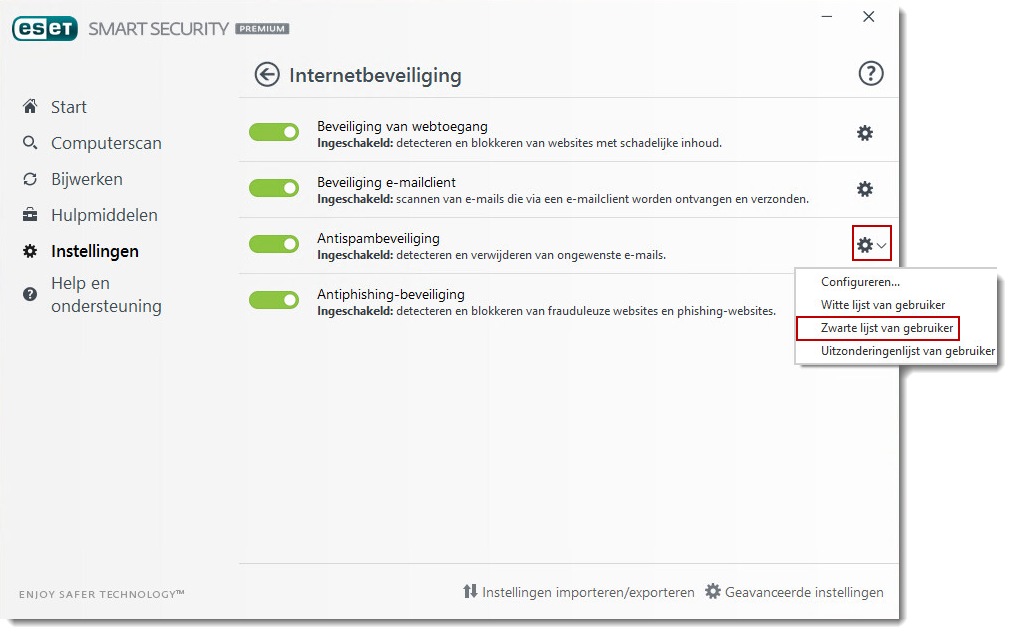
Figuur 2-2
Klik op de afbeelding om deze te vergroten
- In het Zwarte lijst van de gebruiker scherm selecteert u het adres wat u wilt aanpassen, klikt u op Bewerken en maakt u de wijzigingen die u wilt maken. Klik daarna tweemaal op OK om beide schermen te sluiten na het wijzigen.
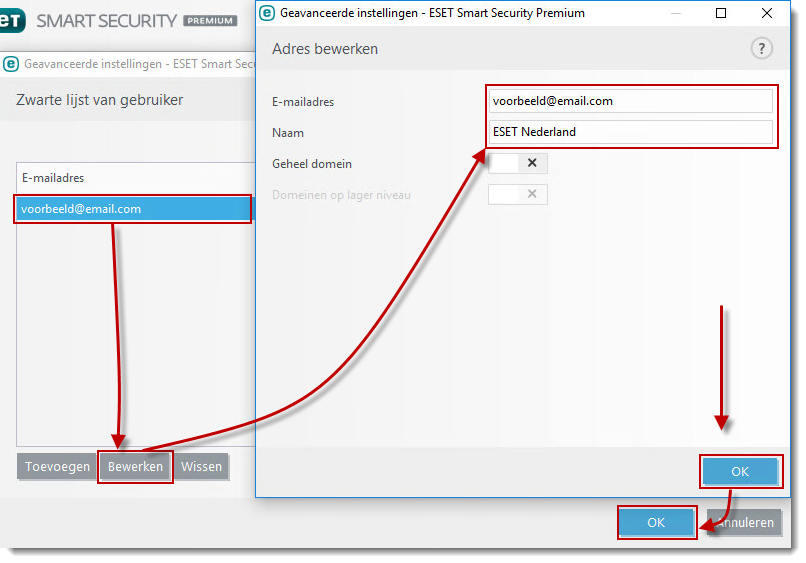
Figuur 2-3
Klik op de afbeelding om deze te vergroten
Verwijderen een Zwarte lijst ingave
Open uw Windows ESET product. Hoe open ik mijn ESET product?
- Klik op Instellingen → Internetbeveiliging.
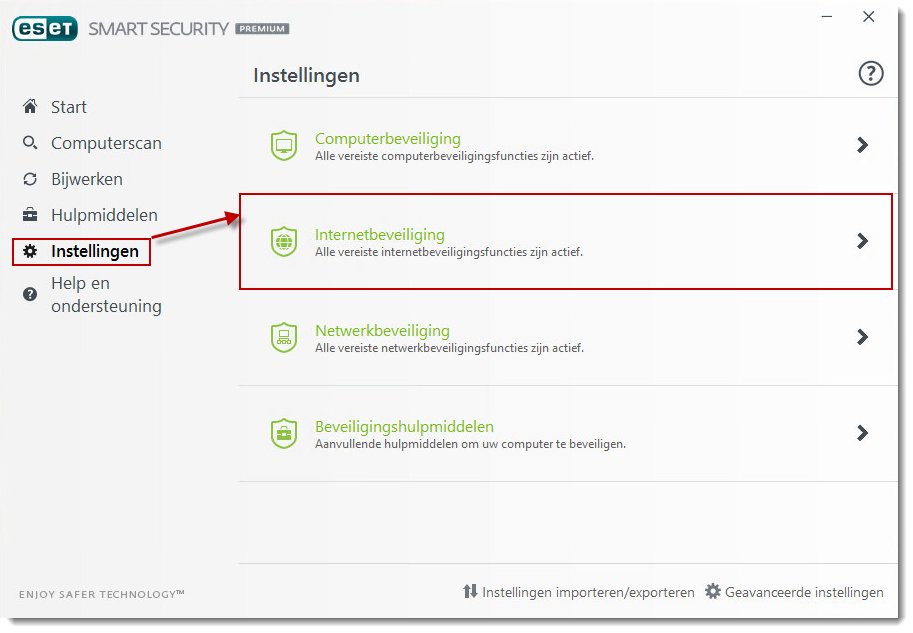
Figuur 3-1
Klik op de afbeelding om deze te vergroten
- Klik op het tandwiel icoon en selecteer Zwarte lijst van gebruiker.
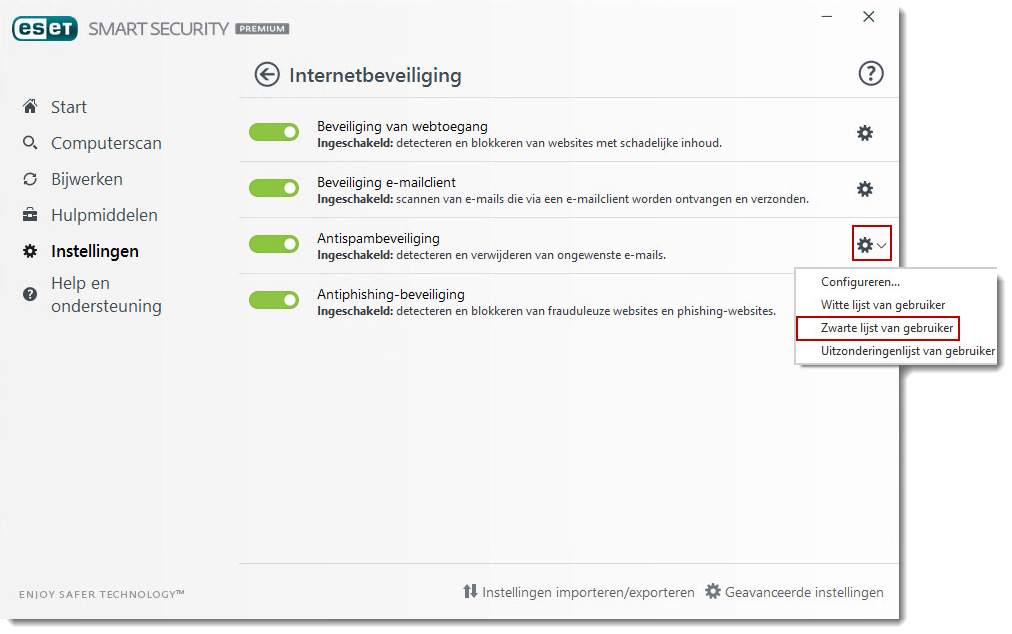
Figuur 3-2
Klik op de afbeelding om deze te vergroten
- Selecteer één of meer adressen om te verwijderen en klik op Wissen. Klik op OK nadat u klaar bent.